
Сиз билгендей, BIOS - бул Компьютердин аптабындагы ROM чипинде (Туруктуу эс тутумунда) сакталган микробдорду (бардык компьютер шаймандарынын конфигурациясы үчүн жооптуу. Бул программа - иштөө тутумунун туруктуулугу жана ылдамдыгы канчалык деңгээлде жогору болгону жогору. Демек, CMO SETUP версиясы ОС иштешин, катаны оңдоп-түзөөнү өркүндөтүү жана колдоого алынган жабдыктардын тизмесин өркүндөтүү максатында мезгил-мезгили менен жаңыртып турушу мүмкүн.
Компьютерде биосун жаңыртабыз
Биолорду жаңыртып баштоо, эсиңизден чыгарбаңыз, бул процессти ийгиликсиз аяктагандан кийин, жабдуулардын иштебей калышы, сиз өндүрүүчүдөн кепилдик берүү укугунан айрылгандыгын унутпаңыз. Процварь ROM программасын ишке ашкан жок, үзгүлтүксүз күчүнө субъективдүү күчкө ээ болууну унутпаңыз. "Тигилген" жаңыртууну жаңыртуу керекпи же жокпу, ойлонуп көр.1-ыкма: Биоско курулган пайдалуу китеп менен жаңыртыңыз
Заманбап атак-даңк көп учурда камтылган пайдалуу программа менен камтылган пайдалуу программа менен жабылган. Аны ыңгайлуу пайдалануу. Мисалга EZ Flash 2 пайдубалын asus жарамдуу кылат.
- Биз биостун керектүү версиясын "темир" өндүрүүчүсүнүн сайтынан жүктөп алдык. USB флэш-дискинде орнотуу файлын өчүрүп, компьютердин USB портуна киргизебиз. Компьютерди өчүрүп, BIOS жөндөөлөрүн киргизиңиз.
- Негизги менюда биз куралдар өтмөгүнө көчүп барып, asus ez жаркынын 2 коммуналдык сапты чыкылдатып, пайдалуу иш алып барабыз.
- Жаңы программа файлына жолдун жолун көрсөтүп, Enter баскычын басыңыз.
- Кыска мөөнөттүү BIOS версиясын жаңыртуу процесси, компьютердин кайра жарасы. Максатка жетишилди.
- Акыркы программа версиясын расмий веб-сайттагы жүктөп алыңыз.
- Жүктөө файлын USB түзмөгүнө жазыңыз. Биз USB флэш-дискке USB портуна компьютердин портуна жабышып, жакын жерде жайгашкан атайын баскычты басыңыз.
- Баскычты кармап туруңуз, үч секунд басып, BIOS Mothoard менен CR2032 батарейкасы менен 3 вольттун 3 вольт кубатын колдонуп, 3, вольттун 3 вольттун 3 гана вольтту колдонуп, ийгиликтүү жаңыртылды. Абдан тез жана практикалык.
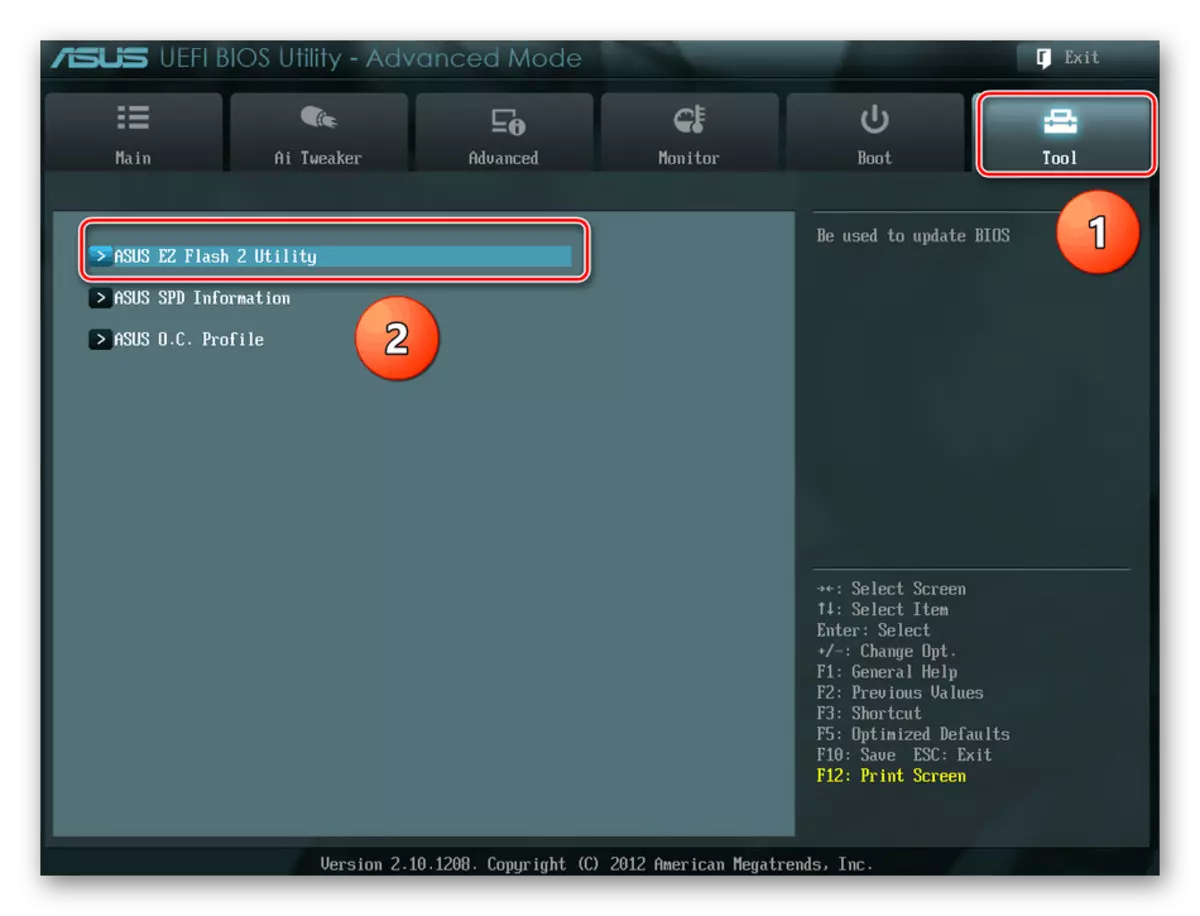

2-ыкма: USB Bios Flashback
Бул ыкма жакында ASUS сыяктуу белгилүү өндүрүүчүлөрдүн аптабдыктарында пайда болгон. Биоско киргизилбеши керек болгондо, Windows же MS-DOS жүктөп алуу керек. Компьютерди күйгүзүү да кереги жок.
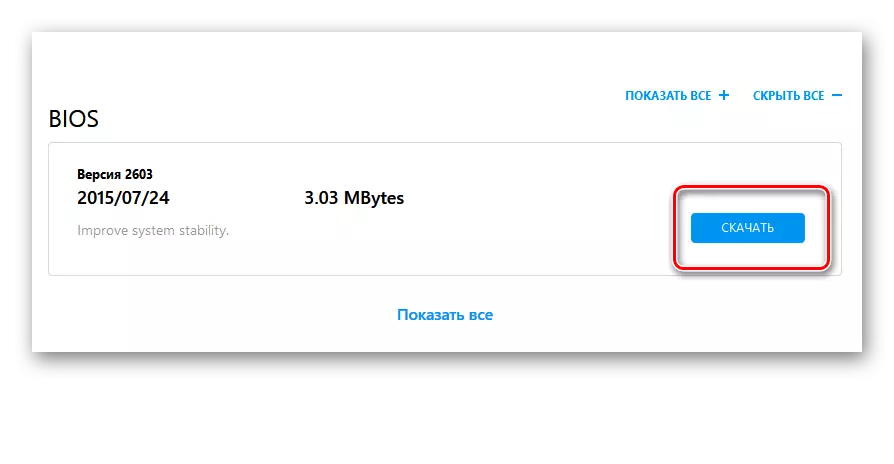

3-ыкма: MS-DOSде жаңыртуу
Бир жолу, BIOS DOS'дан жаңыртылган дискетаны өндүрүүчүнүн жана жүктөлгөн программа архивинен талап кылынат. Бирок дискета дисктер чыныгы сейрек кездешет, эми USB диск CMOS орнотууну жаңыртууга ылайыктуу. Бул биздин ресурс жөнүндө дагы бир макалада өзүңүздү тааныштырсаңыз болот.Кененирээк маалымат: BIOS C Flash Drive
4-ыкма: шамалда жаңыртуу
"Темир" компьютеринин ар бир өзүн-өзү сыйлаган ар бир өзүлөрүн сыйлаган өзүлөрүн өз алдынча тутумдан баштап жарк этектурага тараткан атайын программалар чыгат. Адатта, алар аптабдын конфигурациясынан же компаниянын веб-сайтынан башаламан болуп саналат. Бул программа менен иштөө оңой, программа автоматтык түрдө тармактын файлдарын табууга жана жүктөп алууга жана BIOS версиясын жаңырта алат. Бул программаны орнотуп, иштетишиңиз керек. Төмөндө көрсөтүлгөн шилтемени чыкылдатып, сиз мындай программалар жөнүндө окуй аласыз.
Кененирээк маалымат: BIOS жаңыртуу программалары
Акыры бир нече кичинекей кеңеш. Эски BIOS программасын флэш-дискке же мурунку версиясына алып келген флэш-дискке же башка операторго кам көрүүнү унутпаңыз. Жана файлдарды өндүрүүчүнүн расмий сайтында гана жүктөп алыңыз. Оңдоочулук кызматтары үчүн бюджетти корутундуга караганда ашыкча этият болуу жакшы.
